Speaker Workshopは何をどうやって測っているのか
スピーカーが出す音の傾向のことを、「周波数特性」、略して「F特」と呼んだりします。音圧レベルの相対的な大小を周波数ごとに見たものですね。これを観察するためには、どういう測定系を準備すればよいでしょうか。
単純に考えれば次のようになるでしょう。スピーカーに入力された信号と出力された音(を再び電気信号に変換したもの)とを比較して、どの周波数でどれだけ異なるのかグラフにプロットしていく測定系です。

ただ、スピーカーを適度に駆動するためにはパワーアンプが必要ですし、また、スピーカーから出力された音を電気信号に変換するためにはマイクが必要になります。忠実度の高いマイクはレベルが小さかったりするのでマイクプリアンプも必要になりますね。

残念なことに周波数特性の無い機器というものはこの世には存在しないらしく、ここで必要になるパワーアンプ、マイク、マイクプリアンプ、それどころか各々を繋ぐケーブルですら周波数特性を持っています。スピーカーの周波数特性のみに着目したいのに、それ以外の機器の特性も混じってきてしまうわけです。こんな状況では測定結果を眺めてみても何を観察したのか分からなくなってしまいます。
そこでキャリブレーション("校正")というゼロ合わせテクニックが編み出されました。これは、測定結果にあらかじめ一定の重み付けを加えておくことで、着目している機器以外のものについて「周波数特性を持たない」と見なしてしまうテクニックです。パワーアンプが200Hzで3dB持ち上げているなら、それを相殺するように最終的な測定結果から200Hzで3dB差っ引いてしまえばいいわけです。そんなアンプないでしょうけど。

しかし、限界がやはりあります。
多くの測定ソフトはパソコンのサウンド入出力ポートを使用するのですが、このサウンド入出力ポートというものはガッタガタに乱れた周波数特性を持っています(少なくともSpeaker Workshopが受け取るデータは信じられないくらい乱れた特性を示しています)。信号を送り出す方も受け取るほうもガタガタすぎるため、校正に必要な作業の量がハンパじゃなく多くなってしまうんじゃないでしょうか。要するにこのままだと面倒くさいんです。
そこでもう一ひねり加えます。入力をスルーさせて得た出力信号と、スピーカーに入力して得られた出力とを比較して、その差分を「スピーカーの周波数特性」とするテクニックです。つまり、上に示した図のように入力と出力を比較するのではなく、出力信号同士で引き算をするわけです。この場合、サウンド入出力ポートの周波数特性はうまく相殺されるので、あとは単純にパワーアンプやケーブルやマイクの周波数特性を差し引くだけになります。
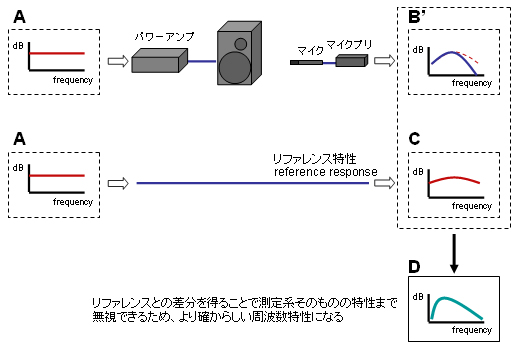
この測定系の素晴らしいところは、測定結果の正確さがサウンド入出力デバイスの質にあまり依存しないという点にあります。前述のようにサウンド入出力デバイスの周波数特性は相殺されますから、よほどノイズまみれのサウンドカードを使わない限り、安定して良好な測定結果が得られると思います。言ってみれば、測定用に高価なサウンドカードを購入する必要はほとんどなく、パソコン付属のちゃちいサウンド入出力デバイスで十分なわけです。この項で測定に必要な機材としてマイク、自作ケーブル、マイクプリアンプの3つのみをあげているのはそのためです。
上述の「入力をスルーさせて得た出力信号」の特性をリファレンス特性と呼ぶことにします。リファレンス特性からスピーカー経由の特性を差っ引くやりかたは、Speaker WorkshopだけでなくCLIO、MLSSA、SoundEasyなどの商用ソフトも採用しています。MySpeakerのようにリファレンス特性を用意しない測定方法では、測定結果がサウンド入出力デバイスの特性の影響を大きく受けてしまうため、高精度な測定がおこなえるとは言い難いように思います。
自作ケーブルやマイクプリアンプの回路図について
そういうわけで、Speaker Workshopを用いた周波数特性の測定には、次のようなケーブルを準備すればよいことになります。
・サウンドカードの出力の左チャンネルは、入力の左チャンネルへそのまま流し込む
・サウンドカードの出力の右チャンネルは、パワーアンプと接続できるよう、RCAオス端子が繋がっている
・サウンドカードの入力の右チャンネルは、マイクプリと接続できるよう、RCAオス端子が繋がっている

このケーブルは、シールド線とプラグを買ってきて自作するより、出来合いのケーブルを細工して作るほうが簡単です。私は一から作ろうとして一度作り損じてしまいました。
① 両端がRCAプラグ(オス)になっているステレオケーブル(2mから4m)を用意し、1本ずつに裂く
② 裂いてできたケーブルの両方について、一端のRCAプラグを切り落とす
③ ステレオミニプラグを2個用意し、その右チャンネルに各々のケーブルの芯線をハンダ付けする
④ 20cmくらいの1芯シールド線を準備し、ステレオミニプラグの左チャンネル同士を結ぶようにハンダ付けする
⑤ ケーブルのシールドとステレオミニプラグのグラウンド端子をハンダ付けする
⑥ 熱収縮チューブなどで適当に養生する
ちょっとややこしいですかね。模式的に図示すると以下のようになります。図中、破線で表されているのはシールドです。

次に、マイクとマイクプリアンプについてです。
マイクは測定用として広く用いられているベーリンガーのECM8000を使います。このマイクはコンデンサマイクなので、マイクに電源を供給するために、そしてマイクからの信号を増幅するために、ファンタム電源内蔵のマイクプリアンプが必要になります。市販のマイクプリアンプを購入してもいいのですが、せっかくなので自作してしまいましょう。
回路図を示します。

オペアンプICを用いたバランス→アンバランス変換のアンプ(いわゆる「バラン」)です。かつさんが公開されているものを参考にしました。基本的な構成はまったく同じです。ありがとうございました。ちなみに、私の作ったマイクプリはこんな具合になっています。
凝ったケースに収めたりしなければパーツ代は1,000円に満たないと思います。オペアンプICは汎用の1回路入りのもので十分です。オペアンプICの電源は、図中Aが正電源で、Cが負電源です。電源スイッチを用意するのは少し面倒があるので、電池の着脱をスイッチがわりにするのが良いと思います。使うときだけ電池を入れておくというやり方ですね。
さて、あともう一つだけ準備したらSpeaker Workshopの設定に進みましょう。最後に準備するのはループケーブルと呼ばれるものです。

これは、サウンドカードの出力の左チャンネルを、入力の左右両方のチャンネルにスルーして渡すためのケーブルです。先の説明に倣っていえば、入力の左右チャンネル両方にリファレンス特性を渡すためのケーブルとなります。このあと紹介するSpeaker Workshopの設定では、このケーブルを使って測定と同様の操作をして、入力の左右チャンネル間の時間的なズレを補正する作業をおこないます。
やはりこれも出来合いのケーブルを細工して作るのが一番簡単です。両端がステレオミニプラグになっているケーブルを買ってきて、両端について10cmくらいを残して切ります。一方の左チャンネル側の芯線(プラグの先端部と導通する方)を、もう一方の2本の芯線両方にハンダ付けします。はい完成です。
* * * * * * * * * * *
この項では、機材の準備の前編として、Speaker Worshopを含めた測定ソフトの概要と、測定に必要な機材(ケーブル2種類、自作マイクプリアンプ)について説明しました。後編ではSpeaker Worshopの実際的な使いかたについて順に追っていきたいと思います。
▲ 後編にすすむ
▲ トップページに戻る
|

